Strona Spis treści
Updated on Jul 01, 2025
Najważniejsze wnioski z testu szybkości USB 3.0:
Ten artykuł dostarczy Ci dogłębnej wiedzy na temat testowania prędkości USB 3.0 z kompletnymi wskazówkami. Wspomnimy o różnych prostych krokach, aby dowiedzieć się, jak wykonać test prędkości USB 3.0 przy użyciu oprogramowania innych firm, ustawień systemu Windows i CMD. Chcesz wiedzieć, jak wykonać test prędkości USB 3.0? Jeśli tak, jesteś we właściwym miejscu. Czytaj dalej:
| 🎯Cel: | Sprawdź szybkość urządzenia USB 3.0 w prosty sposób. |
| 💰Opłaty: | 0 zł |
| 🧰Narzędzia: |
|
| 👩💻Dla kogo jest przeznaczony: | Użytkownicy USB 3.0, początkujący użytkownicy systemu Windows i profesjonaliści |

Jaka jest prędkość USB 3.0 w MB/s?
Porty USB 3.0 przesyłają dane znacznie szybciej niż ich odpowiedniki USB 2.0. Wyższe prędkości transferu wymagane przez dyski flash, przenośne dyski twarde i urządzenia wejściowe wideo są zoptymalizowane pod kątem interfejsów USB 3.0. Typowa prędkość odczytu USB 3.0 wynosi od 60 do 150 Mb/s. Typowa wydajność zapisu dysku USB 3.0 mieści się w zakresie od 10 do 45 Mb/s.
W większości przypadków prędkość pliku USB zwolni, jeśli występuje jeden z następujących problemów: Źródło zasilania w porcie USB wymaga naprawy. USB jest spowalniane przez uszkodzone bity. System plików USB utrudnia szybkie wysyłanie dużych elementów.
Przewodnik po uruchomieniu testu prędkości USB 3.0 w 2023 r.
W tej sekcji omówimy sposoby, które działają, aby skutecznie testować prędkość USB 3.0 na komputerach z systemem Windows, za pomocą prostych instrukcji. Przejdźmy dalej.
#1. Oprogramowanie do testowania prędkości USB 3.0
EaseUS Partition Master to oprogramowanie, które może naprawić problemy z dyskami i partycjami. To oprogramowanie pozwala ustawić kilka ustawień, aby przetestować prędkość USB. Jest to łatwy w użyciu program z różnymi narzędziami do analizy dysków twardych i zapewnienia ich optymalnej pracy. Jedną z podstawowych części tego narzędzia jest funkcja DiskMark, która sprawia, że badania wejścia/wyjścia dysku są dokładniejsze. Wszystkie wersje systemu Windows mogą współpracować z EaseUS Partition Master.
Posiada następujące funkcje w zakresie testowania prędkości:
- Nawet początkujący może sobie z nim łatwo poradzić.
- Po zakończeniu testu prędkości dane można wyeksportować.
- Możesz sprawdzić prędkość dowolnego urządzenia pamięci masowej, takiego jak dysk twardy, dysk SSD, przenośny dysk twardy czy karta SD.
- Podaje prawidłowe informacje o szybkości odczytu USB, szybkości sekwencyjnego i losowego odczytu/zapisu, czasach wejścia/wyjścia i opóźnieniu.
Krok 1. Uruchom EaseUS Partition Master. Kliknij przycisk pobierania, aby aktywować funkcję „DiskMark” w sekcji „Discovery”.

Krok 2. Kliknij pole rozwijane, aby wybrać dysk docelowy, dane testowe i rozmiar bloku.

Krok 3. Po skonfigurowaniu wszystkiego kliknij „Start”, aby rozpocząć test dysku. Następnie możesz zobaczyć dane dotyczące prędkości odczytu/zapisu sekwencyjnego lub losowego, wejścia/wyjścia i opóźnienia.

#2. Ustawienia systemu Windows za pomocą Menedżera zadań
Windows ma już narzędzia, które pomogą Ci przetestować szybkość Twojego dysku twardego, więc nie musisz niczego więcej pobierać. Menedżer zadań może dowiedzieć się, jak szybki jest dysk twardy. Ale może pokazać tylko rzeczywistą prędkość dysku twardego, a nie jego maksymalną wydajność.
Oto jak za pomocą Menedżera zadań dowiedzieć się, jak szybki jest dysk USB o pojemności 64 GB:
Krok 1. Znajdź „Menedżera zadań” w systemie Windows i otwórz go.
Krok 2. Kliknij „Wydajność” w menu głównym okna.
Krok 3. Wybierz dysk w lewej kolumnie, aby sprawdzić, jak szybko może odczytywać i zapisywać dane.
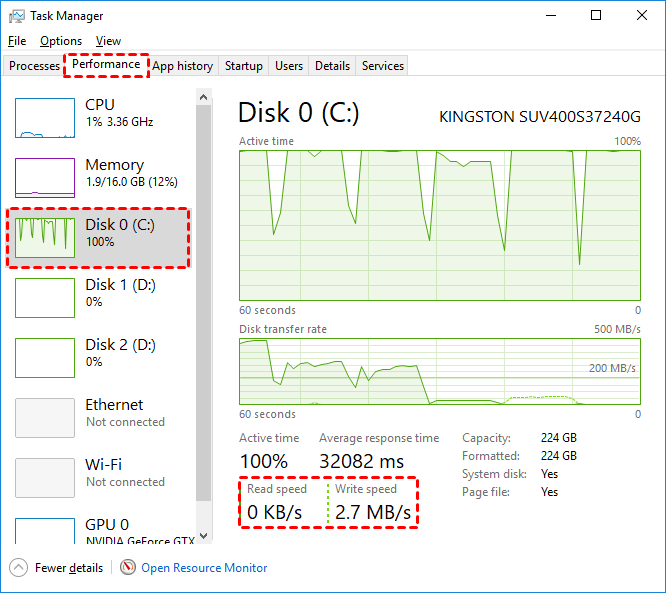
#3. CMD
Aby skorzystać z metody wiersza poleceń, należy wykonać proste i niezawodne kroki podane poniżej:
Krok 1. W polu wyszukiwania w systemie Windows wpisz CMD. Użyj klawiszy Ctrl i Shift, gdy klikniesz klawisz Enter.

Krok 2. Po uruchomieniu wiersza poleceń na poziomie administratora wpisz następujące polecenie:
winsat disk -ran -write -drive X (gdzie X to litera dysku)
Windows zrobi to, co trzeba, co powinno zająć około minuty. Wyniki zostaną wyświetlone w oknie konsoli, gdy wszystko zostanie wykonane. Spójrz na przypadek, który podaliśmy poniżej. Połączyliśmy ten dysk 64 GB zarówno z portem USB 2.0, jak i portem USB 3.0, i możesz zobaczyć zmianę w sposobie ich działania.
Rzeczy, które musisz wiedzieć:
- Odczyt sekwencyjny dysku 64.0
- Sekwencyjny zapis dysku 64.0
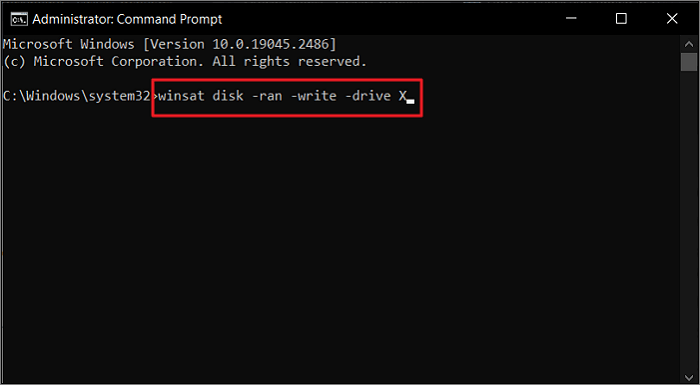
Porady dotyczące zwiększenia szybkości dysku USB 3.0
W tej sekcji zebraliśmy skuteczne wskazówki, które pomogą Ci zwiększyć prędkość Twoich dysków USB 3.0 w formie listy:
| Używaj wysokiej jakości dysków USB | Używanie wysokiej jakości napędu USB 3.0 może wykładniczo zwiększyć prędkość i wydajność transferu danych. Należy jednak zauważyć, że inne czynniki, w tym połączenie USB i rodzaj przesyłanych plików, mogą mieć wpływ na szybkość transferu danych. |
| Użyj portów USB 3.0 | Po podłączeniu do portu USB 3.0, dyski USB 3.0 mogą przesyłać dane znacznie szybciej. Warto również zauważyć, że jakość dysku USB 3.0 i przesyłane informacje również wpływają na rzeczywistą prędkość transferu. |
| Użyj kabli USB 3.0 | Podłączając dysk USB 3.0 do portu USB 3.0, można zwiększyć prędkość transferu dziesięciokrotnie. |
| Używaj niezawodnych narzędzi do testowania prędkości | Prędkość przesyłu danych urządzeń USB 3.0 można zwiększyć, identyfikując i usuwając wszelkie problemy z wydajnością, które mogą je ograniczać, za pomocą niezawodnych narzędzi do testowania prędkości. |
| Aktualizuj sterowniki USB 3.0 na czas | Aktualizując sterowniki urządzeń USB 3.0, możesz mieć pewność, że zawsze działają prawidłowo i zwiększyć szybkość transferu danych. Aktualizacje sterowników są zazwyczaj dostępne za pośrednictwem usługi Windows Update lub strony pomocy technicznej producenta. |
Wniosek
W tym poście zobaczysz, jak uruchomić test prędkości USB 3.0 za pomocą prostych kroków. Dwa sposoby są wbudowane w system Windows i można ich użyć do testowania prędkości. Z drugiej strony, pokazano Ci narzędzie innej firmy, które ułatwi Ci życie.
Najlepszym sposobem na przeprowadzenie testu szybkości USB 3.0 w systemie Windows jest użycie programu EaseUS Partition Master.
Oprogramowanie to posiada również kilka przydatnych funkcji, które pomagają ulepszyć i zoptymalizować prędkość urządzeń USB 3.0, takich jak:
- Konwersja USB do FAT32
- Sprawdź błąd systemu plików na USB
- Sformatuj lub wyczyść dysk USB 3.0
Często zadawane pytania dotyczące uruchamiania testu szybkości USB 3.0
Jeśli nadal masz wątpliwości, możesz przeczytać odpowiedzi na często zadawane pytania, które znajdziesz poniżej;
1. Jakie czynniki mogą spowolnić prędkość działania dysku USB 3.0?
W większości przypadków prędkość przesyłania plików na USB ulegnie zmniejszeniu, jeśli wystąpi jeden z poniższych problemów:
- Należy naprawić źródło zasilania w porcie USB.
- USB jest spowalniane przez uszkodzone bity.
- System plików USB utrudnia szybkie przesyłanie dużych elementów.
- Port USB jest stary i nowy dysk USB nie będzie działać.
- Gdy dysk USB jest pełny, przenoszenie na niego danych zajmuje więcej czasu.
- Typ napędu USB
- Typ komputera
- Typ portu USB
- Rozmiar i typ pliku
2. Jaka jest prędkość USB 3.1?
USB 3.1 Gen 1 może osiągać prędkość 5 Gbit/s, podczas gdy USB 3.1 Gen 2 może osiągać prędkość 10 Gbit/s.
3. Co jest szybsze, USB 3.0 czy USB C?
Dzięki USB 3.1 typu C możesz przesyłać dane z oszałamiającą prędkością 10 Gb/s. To dwa razy szybciej niż USB 3.0 i ponad 20 razy szybciej niż USB 2.0.
Jak możemy Ci pomóc?
Related Articles
-
Przewodnik po klonowaniu wszystkich partycji na dysk SSD [Szczegółowe kroki]
![author icon]() Arek/2025/06/30
Arek/2025/06/30 -
Jak usunąć zabezpieczenie przed zapisem i sformatować dysk SSD chroniony przed zapisem [6+ poprawek]
![author icon]() Arek/2025/07/02
Arek/2025/07/02 -
Jak sformatować dysk SSD, mając zainstalowany system Windows? [Windows 11/10]
![author icon]() Arek/2025/07/02
Arek/2025/07/02 -
Darmowe narzędzie do klonowania USB — ułatwia klonowanie USB
![author icon]() Arek/2025/06/30
Arek/2025/06/30
EaseUS Partition Master

Manage partitions and optimize disks efficiently
